Um Kontakte auf einem Samsung-Telefon zu bearbeiten, zeigt Ihnen dieser Artikel einen professionellen Samsung-Kontakteditor, der Ihnen hilft, Kontaktinformationen zu ändern, neue Kontakte hinzuzufügen, unerwünschte Kontakte zu löschen und Kontakte zu/von Samsung Galaxy S23/S20/S10/S9 zu importieren/exportieren /S9 Plus/S8/S8 Plus/S7/S6 usw.
Mit der Verbreitung von Computern und Mobiltelefonen ist es für Menschen immer wichtiger, Dateien zwischen den beiden Geräten auszutauschen. Übertragen Sie häufig Dateien zwischen Ihrem Samsung-Mobiltelefon und Ihrem Computer? Wie Sie wissen, können wir Mediendateien, die auf unserer Speicherkarte gespeichert sind, nach Belieben auf den Computer kopieren, da das Samsung-Smartphone das Android-Betriebssystem verwendet, ein Open-Source-Betriebssystem. Wenn Sie jedoch Dateien im internen Speicher Ihres Telefons oder auf der SIM-Karte speichern, ist der direkte Zugriff darauf nicht möglich, es sei denn, Sie wenden sich an ein Programm eines Drittanbieters.
Entsprechend den Anforderungen der Verbraucher möchten viele von ihnen Samsung-Kontakte am Computer verwalten und bearbeiten. In dieser Situation möchte ich Ihnen diesen Samsung Contacts Editor (Windows/Mac) vorstellen, der Ihnen Folgendes ermöglicht:
- Ändern Sie die vorhandenen Kontaktinformationen;
- Neue Kontakte zur Kontaktliste hinzufügen;
- Einen Kontakt zur Kontaktgruppe hinzufügen;
- Entfernen Sie unerwünschte Kontakte aus der Kontaktliste;
- Kontakte von Samsung auf den Computer exportieren;
- Importieren Sie Kontakte vom Computer auf das Samsung-Telefon.
...
Darüber hinaus können Sie mit der One-Click Backup & Restore- Funktion des Programms Kontakte oder alles andere mit einem einfachen Klick sichern oder wiederherstellen. Und es unterstützt die Arbeit mit Kontakten in verschiedenen Formaten.
- Beim Exportieren von Kontakten gehören zu den unterstützten Ausgabeformaten *.csv, *.html, *.vcf, *.bak, *.xml und mehr;
- Beim Importieren von Kontakten gehören zu den unterstützten Eingabeformaten *.vcf, *.bak, *.json, *.xml und mehr;
- Beim Bearbeiten von Kontakten können Sie alles über Ihre Kontakte ändern, einschließlich Telefonnummer, Kontaktname (Vor-/Mittel-/Nachname), Spitzname, Adresse, E-Mail, Website, Organisation, Notiz, Gruppe usw. Sie können auf „Feld hinzufügen“ klicken " um weitere Informationen zu den Kontakten hinzuzufügen.

Darüber hinaus können Sie mit diesem Samsung-Kontakteditor auch andere Samsung-Daten verwalten, nachdem Sie sie in der Vorschau mit Details angezeigt haben, darunter Textnachrichten (SMS), Anrufprotokolle, Apps, Fotos, Videos, Musik, Bücher und mehr. Es ist allen bekannt, dass der Computer einen größeren Bildschirm als das Mobiltelefon hat. Wenn wir also die Samsung-Kontakte auf dem PC ändern können, indem wir dieses Programm ausführen, werden die Bedienungsfehler reduziert. Und das Sichern von Kontakten ist für Geschäftsleute wichtig, die einige wichtige Telefonnummern und Informationen von Großkunden auf ihrem Samsung-Telefon gespeichert haben. Darüber hinaus kann dieses Programm auch als SMS-Assistent fungieren, sodass Sie Textnachrichten an jede Telefonnummer in Ihren Kontakten senden können.
Dieses Programm ist vollständig kompatibel mit fast allen Samsung-Geräten, einschließlich Samsung Galaxy S23/S20/S10/S9+/S9/S8+/S8/S7/S6/S5/S4, Samsung Galaxy Note 20/Note 10/Note 8/7/5 /4, Samsung J3/J3 Pro, Samsung Galaxy A9/A8/A7/A5 usw. Wenn Sie ein Samsung-Mobiltelefon besitzen, ist dieser Samsung-Kontakteditor Ihr bester Assistent. Tatsächlich kann dieses Programm nicht nur für Samsung-Benutzer hilfreich sein, sondern ist auch für alle Android-Mobiltelefone wie LG, HTC, Sony, Motorola usw. geeignet.
Jetzt können Sie die kostenlose Testversion herunterladen und auf Ihrem Computer ausprobieren.
Siehe auch:
2 Möglichkeiten, Kontakte effektiv vom Galaxy auf den Computer zu übertragen
Samsung-Tablet entsperren, ohne Daten zu verlieren [Aktualisiertes Tutorial]
Hinweis: Dieses Samsung Contacts Editor-Programm gibt es in zwei Versionen (Windows und Mac). Sie sollten die richtige Version für Ihr Computersystem herunterladen. Befolgen Sie dann die Anweisungen, um es auf dem Computer zu starten.
Schritt 1. Samsung-Telefon mit Computer verbinden
Verbinden Sie zunächst Ihr Samsung-Handy über USB mit dem Computer. Öffnen Sie dann das Programm, nachdem Sie es erfolgreich heruntergeladen und auf dem PC installiert haben. Danach müssen Sie das USB-Debugging auf Ihrem Telefon öffnen (siehe Bild).

Nachdem Sie das USB-Debugging auf Ihrem Samsung-Telefon aktiviert haben, klicken Sie bitte auf „ USB-Debugging öffnen “ und „ Weiter “, um fortzufahren. Anschließend installiert dieses Programm den USB-Treiber auf Ihrem Computer. Einige Minuten später beginnt der Scan aller Daten Ihres Samsung-Geräts und Sie erhalten bald die folgende Benutzeroberfläche.

Schritt 2. Samsung-Kontakte anzeigen
Berühren Sie dann die Registerkarte „ Kontakte “. Hier können Sie eine Vorschau der gesamten Kontakte auf Ihrem Telefon anzeigen. Darüber hinaus sind im Bedienfeld mehrere Optionen aufgeführt. Wenn Sie Kontakte hinzufügen, löschen, bearbeiten, exportieren oder importieren möchten, klicken Sie einfach auf das entsprechende Symbol.

Schritt 3. Samsung-Kontaktinformationen bearbeiten.
Um die Kontaktinformationen Ihres Samsung-Telefons zu ändern, wählen Sie bitte einen Kontakt aus und klicken Sie im rechten Bereich auf die Schaltfläche „ Bearbeiten “. Anschließend können Sie nach Ihren Wünschen Inhalte für den ausgewählten Kontakt überarbeiten oder hinzufügen.
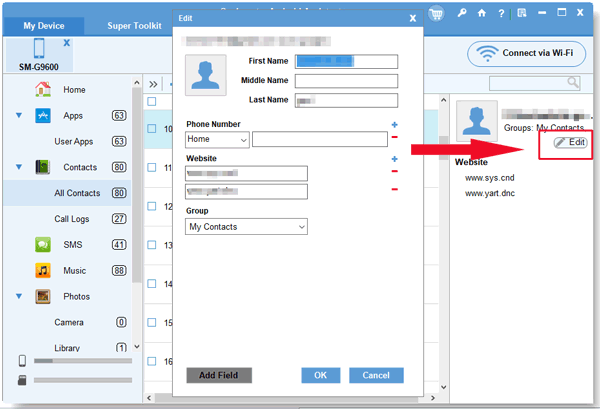
Sie können auch mögen:
Wie drucke ich eine Kontaktliste von Samsung-Telefonen aus?
Stellen Sie WhatsApp-Kontakte effektiv von Android wieder her
Die Kontakte-App auf dem Samsung-Telefon ist auch eine weitere Möglichkeit, Kontakte für das Samsung-Telefon zu bearbeiten. In der Kontakte-App ermöglicht Samsung Benutzern auch hier wie bei den anderen Android-Telefonen das Hinzufügen, Ändern und Löschen von Kontakten. Es ist einfach zu bedienen, bietet Benutzern jedoch keine Möglichkeit, Samsung-Kontakte zu sichern. Sie können jedoch bei Bedarf die folgenden Schritte ausführen, um Samsung-Kontakte in der Kontakte-App zu bearbeiten.
Hier ist wie:
Schritt 1 . Starten Sie die Kontakte-App auf Ihrem Samsung-Telefon und scrollen Sie dann durch die Kontaktliste, um nach dem Kontakt zu suchen, den Sie bearbeiten möchten.
Schritt 2. Suchen Sie einen Kontakt und tippen Sie darauf. Dadurch gelangen Sie zur Einstellungsseite, auf der Sie mit dem ausgewählten Kontakt umgehen können.
Schritt 3 . Tippen Sie auf die Schaltfläche „Einstellungen“ (drei Punkte) in der oberen rechten Ecke und wählen Sie im Popup-Menü die Option „Bearbeiten“.
Schritt 4 . Jetzt befinden Sie sich auf der Seite „Bearbeiten“. Hier können Sie den Kontaktnamen, die Telefonnummer, den Gruppennamen und mehr ändern.
Schritt 5 . Tippen Sie auf die Schaltfläche „Fertig“ oder „Speichern“, um den Vorgang abzuschließen. Anschließend werden die Inhalte gespeichert, die Sie für den Kontakt bearbeitet haben.
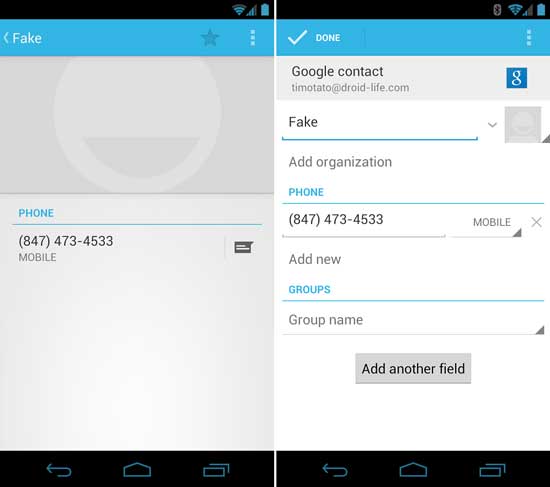
Das Fazit
Wenn man die beiden oben genannten Methoden vergleicht, ist dieser Samsung-Kontakteditor recht multifunktional und einfach auf dem Computer zu bedienen, oder? Wenn Sie ein Samsung-Benutzer sind, könnte dieses funktionale und effektive Programm der beste Dateimanager sein. Jetzt ist es an der Zeit, es herunterzuladen und auf Ihrem Windows-/Mac-Computer auszuführen.
In Verbindung stehende Artikel:
So bearbeiten Sie Android-Telefonkontakte auf dem Computer
Wie übertrage ich Samsung Galaxy-Kontakte in eine HTML-Datei?
So übertragen Sie Kontakte von Samsung auf den Computer
Wie übertrage ich SMS vom Samsung Galaxy auf den Computer?
Kontakte reibungslos von OPPO auf Samsung übertragen [5 bewährte Möglichkeiten]
Übertragen Sie Daten in Originalqualität auf das Galaxy: Sie können alles übertragen
Urheberrecht © samsung-messages-backup.com Alle Rechte vorbehalten.